古いノートパソコンのHDDをSSDに交換してみました!

私の古いノートパソコンがメチャ重。
そもそも立ち上がりが遅く、立ち上がった後でもしばらく待たないとまともに動いてくれない。
WordとExcelくらいしか使っていないPCだけど、毎回「イライラする!」って感じ。
「やっぱり買い換えないとダメかな~」と思いながら調べていたら、ユーチューブで、
パソコン博士TAKIさんの「【無料】HDDからSSDへ乗り換える一番オススメな方法【無料ディスククローン】」
という動画を発見!
視聴してみたら、
遅いパソコンはHDDをSSDに乗り換え(換装)ると「“劇的に早くなる”」というもの。
「なら、やってみよう」となったわけです。
ここでは、立ち上がりや動作が重くなった古いパソコンのハードディスク(HDD)をSSD「WD Blue SATA SSD 内蔵 1TB 2.5インチ」に交換する方法や、実際に交換してみた感想、レビュー、口コミを紹介しています。
目次
私が「SSD 内蔵」を購入した販売店
ピーサイドキック 楽天市場店
私が調べた時点での最安値店でした。
購入商品:WD Blue SATA SSD 内蔵 1TB 2.5インチ(メーカー保証5年)
購入価格(税込):8,000円
(現在、少し値上がりしているようです)
送料(税込):無料

注文した「WD Blue SATA SSD 内蔵 1TB 2.5インチ」が届きました!
注文日:2023年7月15日(土)
配達日:7月17日(月)
ゆうパックで送られてきました
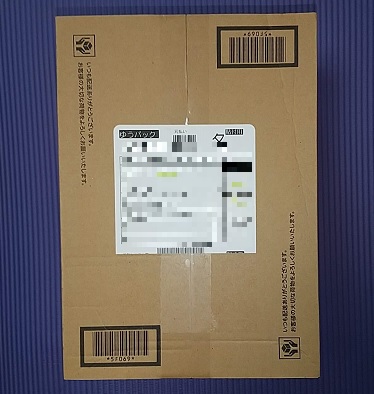
WD Blue SATA SSD 内蔵 1TB 2.5インチ

SSDの裏側の黄色いシールは剥がして使います!

注文した「SSDの外付けケース」が届きました!
注文日:2023年7月15日(土)
配達日:7月21日(金)
ポストに投函されていました
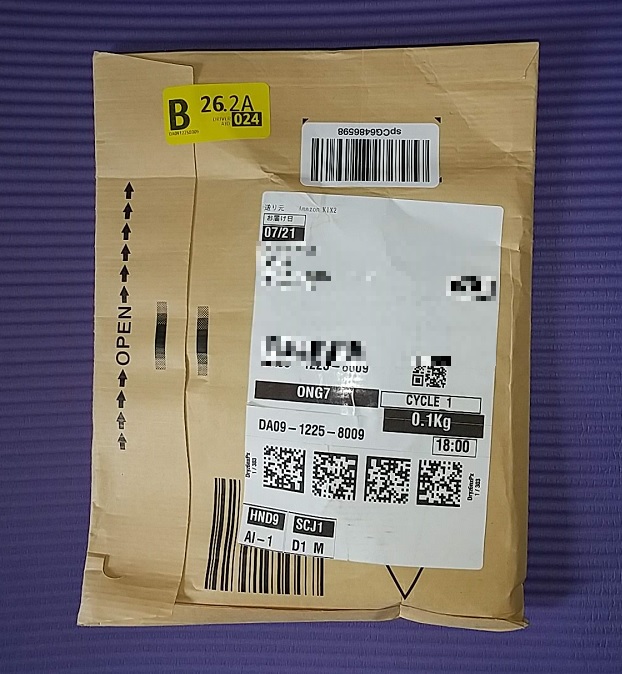
SSDケース・付属品のUSBケーブル・黒いビニールケース

さっそくHDDをSSDに交換してみました!
SSDに換装するノートパソコンは「NEC VK24LK-E」
CPU: Core i3 2370M 2.4GHz
メモリ:4GB
HDD:250GB

「250 GBのHDD」を「1TBのSSD」に換装するするのだ~!!
OSは「Windows 10 Home 64 bit」
作業は「HDDをSSDにハメ換えるだけ」!
という訳にはいかないようなので、ここは慎重に「自己責任」で!
もちろん私は素人なので、ユーチューブ動画「パソコン博士TAKIさんの【無料】HDDからSSDへ乗り換える一番オススメな方法【無料ディスククローン】」をスマホで見ながら作業しました。

【作業手順】
- SSDをケースに入れる
- PCにUSBケーブルをつなぐ
- SSDの初期化
- 無料ソフト【Acronis True Image for Western Digital】をダウンロード
- ディスククローンの作成
- HDDをSSDにハメ換える
- SSDを管理する無料ソフト【Western Digital Dashboard】のダウンロード(任意)
と、まあ簡単なんですが、「ディスククローンの作成」には、かなりの時間がかかりました。
SSDに交換完了!
下は外したHDD

SSDケースに付属の黒いビニールケースがあったので、とりあえずそこへ外したHDDを入れて保管しています。
SSDに交換した結果はこうなった!

SSDに交換後の感想
- PCの立ち上がりは見違えるように早くなった!
- 動作もサクサクでストレス無し!
- レビューにも書いたけど、今後もまだまだ使えそう!
不覚にも、SSDへ交換前のHDDでの立ち上がり時間を計っていなかったので「体感的に数倍の速さ」という表現にしておきます。
HDDからSSDへ交換した後の快適さは「パソコン博士TAKIさんの動画」を見たほうが分かりやすいです。
私が実際に投稿した「WD Blue SATA SSD 内蔵 1TB 2.5インチ」に交換した口コミ
私が実際に楽天市場のSSD販売店「ピーサイドキック」に投稿した口コミ・感想・レビューです。
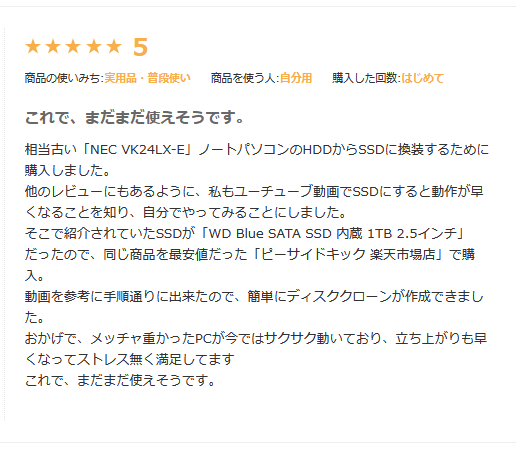
これで、まだまだ使えそうです。
相当古い「NEC VK24LX-E」ノートパソコンのHDDからSSDに換装するために購入しました。
他のレビューにもあるように、私もユーチューブ動画でSSDにすると動作が早くなることを知り、自分でやってみることにしました。
そこで紹介されていたSSDが「WD Blue SATA SSD 内蔵 1TB 2.5インチ」だったので、同じ商品を最安値だった「ピーサイドキック 楽天市場店」で購入。
動画を参考に手順通りに出来たので、簡単にディスククローンが作成できました。
おかげで、メッチャ重かったPCが今ではサクサク動いており、立ち上がりも早くなってストレス無く満足してます
これで、まだまだ使えそうです。
WD Blue SATA SSD 内蔵 1TB 2.5インチ を安く買う方法
WD Blue SATA SSD 内蔵 1TB 2.5インチを、より安く(最安値で)購入するために「メルカリ」も のぞいてみたらどうでしょうか。
・メルカリでWD Blue SATA SSD 内蔵 1TB 2.5インチを見てみる
私がメルカリで見た時点では多くのWD Blue SATA SSD 内蔵 1TB 2.5インチが出品されていましたよ!
さいごに
あとに残ったSSDの外付けケースの有効活用
外したHDDを入れて使う方法もありますが、内蔵用SSDを使ったデータのバックアップ用「外付けSSD」にしてみました。
↓
参考までに見ておいてくださいね!
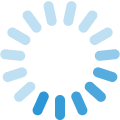














時期によっては、大幅なポイントバック、セールや期間限定の値引き、クーポン等がありますので、AmazonやYahoo!ショッピングでの価格も確認しておいてくださいね。